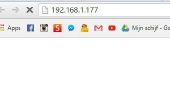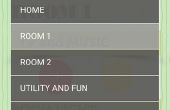Etape 21 : Fonctionnement le Gizmo Arduino Internet



- Naviguez jusqu’au dossier où vous avez installé le logiciel de développement Arduino et démarrer le programme (arduino.exe).
- Branchez l’adaptateur d’alimentation USB pour le gizmo dans une prise de courant.
- Brancher cable USB de gizmo à votre ordinateur. Si vous recevez des messages d’erreur sur les pilotes introuvables, consultez la documentation sur le site web de l’Arduino.
- Charger logiciel de gizmo : fichier -> Ouvrir, allez dans le dossier où vous stocké et ouvrez "arduino_internet_gizmo_v1.ino"
- Le jury de la valeur Arduino Uno : outils -> Conseil d’administration -> Arduino Uno (ou quelle version de l’Arduino vous utilisez)
- Définissez le port COM: outils -> Serial Port -> COM6 (c’était le réglage pour mon système, la documentation du logiciel Arduino vous montrera comment trouver quel port votre auquel est connecté votre Arduino.
- Cliquez sur le bouton de téléchargement (le cercle avec la flèche) juste en dessous le bouton modifier dans la fenêtre de logiciel de développement Arduino.
- Le programme permettra de compiler et télécharger. Vous verrez une des LED sur le dessus de l’éclair de gizmo quelques fois que le logiciel est en cours de chargement.
- La couleur rouge-bleu-vert changeant LEDs derrière la grille devrait s’allumer et commencer à changer les couleurs. Il s’agit de votre indication que le gizmo est maintenant opérationnel.
Vous devrez uniquement Télécharger le logiciel pour le gizmo fois. Vous pouvez alimenter le gizmo et rallumez et le programme à l’Arduino se souviendront du programme gizmo et démarrera automatiquement.
Ensuite, lancez le programme Python sur le PC :
- Ouvrez une invite de commande : Démarrer -> tous les programmes -> Accessoires -> invite de commandes
- Accédez au répertoire dans le répertoire Python : tapez cd c:\Python27
- Démarrez le programme en tapant : python.exe arduino_internet_gizmo_v1.py
- Le programme se connectera à gizmo et vous devriez voir les messages indiquant l’Arduino a été connecté comme sur la première photo. Si vous obtenez un message d’erreur que le programme ne peut pas se connecter, vous utilisez probablement le port COM erroné. Vérifiez et réessayez. Si vous utilisez un autre port COM que celui du programme Python, vous pouvez modifier la ligne 37 au programme ou spécifier le port COM lorsque vous exécutez le programme comme ceci : simple_internet_gizmo_v1.py python.exe COM7
Maintenant que vous êtes connecté, vous pouvez commencer à lire les étiquettes. Bien sûr, puisque c’est la première fois que vous utilisez le gizmo, aucun de vos étiquettes seront dans le tableau. Donc, voici ce que vous devez faire :
- Lire une étiquette et quand vous obtenez le message d’erreur dans le navigateur sur une balise inconnue, copiez l’ID de la balise, collez-le dans la table dans le programme python et mettre à jour le site web associé. La deuxième photo montre un exemple d’une page d’erreur de balise inconnue.
- Répétez cette opération pour toutes vos balises. N’oubliez pas d’utiliser un de vos étiquettes comme la balise « quite ».
- Redémarrez le programme python et vous serez prêt à avoir le gizmo à mettre en place des sites web sur votre commande !
Vous pouvez répéter cette opération autant de fois que vous voulez ajouter de nouvelles balises. Remarque : étant donné que toutes les étiquettes RFID ont des ID uniques, les balises que j’ai énumérés dans le programme vont travailler pour moi mais pas pour vous -, vous devez supprimer mes entrées et remplacer par d’autres pour vos balises.
La troisième photo montre ce qui est affiché par le programme Python dans la fenêtre de commande lorsque les étiquettes sont lues. La première ligne pour chaque balise est les données lues depuis l’Arduino et la deuxième ligne sont le tag et le site web associé. Notez que parfois le lecteur RFID lira une balise plusieurs fois lorsqu’il est placé par le lecteur - c’est pourquoi le code Python recherche les doublons et les ignore.
Profitez de votre Arduino Internet Gizmo !